Введение
Когда клавиатура вашего iPhone перестает работать, это может нарушить ваш распорядок дня и общение. Понимание возможных причин и решений может помочь вам снова пользоваться клавиатурой без проблем.
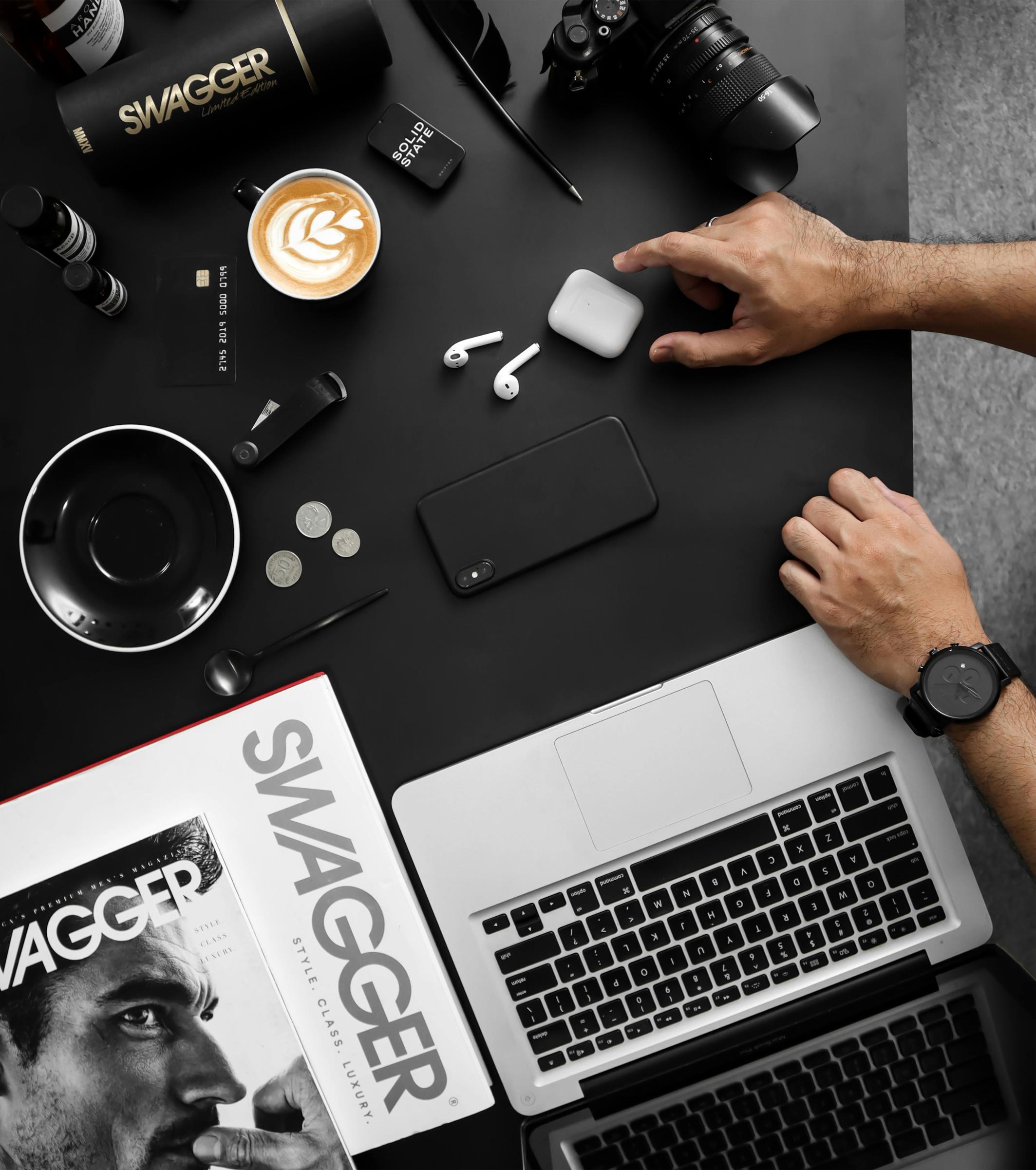
Распространенные причины проблем с клавиатурой iPhone
Существует несколько факторов, которые могут привести к тому, что клавиатура вашего iPhone перестанет работать. Зная их, вы сможете диагностировать проблему и применить соответствующие исправления:
- Ошибка в программном обеспечении: Обновления iOS иногда могут содержать ошибки, которые влияют на функциональность клавиатуры.
- Глюки памяти: Недостаток памяти или слишком много фоновых процессов могут сделать клавиатуру неотзывчивой.
- Сторонние приложения: Некоторые приложения могут мешать работе стандартной клавиатуры, вызывая ее неисправность.
- Настройки и конфигурации: Неправильные настройки клавиатуры или конфигурации могут ухудшить ее работу.
Определение основной причины — первый шаг к решению проблемы. Давайте рассмотрим некоторые немедленные исправления.
Немедленные исправления
Прежде чем углубляться в сложные решения, попробуйте эти простые исправления, которые часто решают проблему мгновенно:
- Перезагрузите iPhone:
- Нажмите и удерживайте кнопку питания.
- Сдвиньте ползунок, чтобы выключить устройство.
-
Подождите несколько секунд, затем снова нажмите и удерживайте кнопку питания, чтобы включить устройство.
-
Принудительная перезагрузка:
- Быстро нажмите и отпустите кнопку увеличения громкости.
- Быстро нажмите и отпустите кнопку уменьшения громкости.
-
Нажмите и удерживайте боковую кнопку до появления логотипа Apple.
-
Обновление iOS:
- Откройте Настройки.
- Нажмите Общие, затем Обновление ПО.
-
Если доступно обновление, загрузите и установите его.
-
Сброс словаря клавиатуры:
- Перейдите в Настройки > Общие > Сброс.
-
Нажмите Сбросить словарь клавиатуры.
-
Освободите память:
- Закройте ненужные приложения, работающие в фоновом режиме.
- Рассмотрите возможность удалении приложений, которые больше не используете.
Если эти решения не устраняют проблему, возможно, потребуется обратиться к более продвинутым решениям.

Продвинутые решения
Иногда для решения проблемы требуется более детализированный подход. Вот продвинутые решения, которые стоит попробовать:
- Проверка конфликтов с сторонними клавиатурами:
- Перейдите в Настройки > Общие > Клавиатура.
- Убедитесь, что включены только используемые клавиатуры.
-
Отключите сторонние клавиатуры, чтобы проверить, начнет ли работать стандартная клавиатура.
-
Переустановка приложения клавиатуры (для пользователей сторонних клавиатур):
- Удалите приложение клавиатуры.
- Перезагрузите iPhone.
-
Переустановите приложение клавиатуры из App Store.
-
Сброс к заводским настройкам (как последний вариант):
- Сделайте резервную копию вашего iPhone через iCloud или iTunes.
- Перейдите в Настройки > Общие > Сброс.
- Нажмите Стереть контент и настройки.
- Настройте ваш iPhone как новый, восстановив его из резервной копии.
Попробовав эти решения, оцените, работает ли теперь клавиатура. Если проблемы сохраняются, рассмотрите следующие дополнительные советы по устранению неполадок.
Дополнительные советы по устранению неполадок
Вот некоторые дополнительные советы, которые могут помочь:
- Проверка на наличие аппаратных проблем: Если ваш iPhone был уронен или подвергся воздействию влаги, возможно физическое повреждение, влияющее на клавиатуру. В этом случае обращение в профессиональные ремонтные службы может быть решением.
- Обновление или удаление приложений: Иногда определенное приложение может вызывать проблемы. Обновляйте приложения до последних версий или удаляйте недавно установленные приложения, которые, по вашему мнению, могут вызывать проблемы.
- Освобождение места на устройстве: Убедитесь, что на вашем iPhone достаточно свободного места. Недостаток памяти может привести к проблемам в производительности, включая сбои в работе клавиатуры.
Если вы исчерпали все эти варианты, пора изучить особые случаи и целенаправленные решения.
Особые случаи и решения
Уникальные ситуации могут привести к тому, что клавиатура перестанет работать. Давайте их рассмотрим:
- Клавиатура iPhone не появляется в определенных приложениях:
- Обновите приложение через App Store.
-
Переустановите приложение, если обновление не помогает.
-
Интерференция функции VoiceOver:
- Проверьте, не мешает ли функция VoiceOver (функция доступности).
-
Перейдите в Настройки > Доступность > VoiceOver и выключите ее.
-
Проблемы с клавиатурой, связанные с конкретными языками:
- Перейдите в Настройки > Общие > Клавиатура > Клавиатуры.
- Удалите и переустановите клавиатуру конкретного языка, с которой возникают проблемы.
Эти целенаправленные решения могут помочь решить проблему, если она связана с определенными условиями или настройками.

Профилактические меры
Чтобы избежать будущих проблем с клавиатурой iPhone, рассмотрите следующие профилактические меры:
- Регулярные обновления программного обеспечения: Обновляйте вашу iOS до последней версии, чтобы воспользоваться исправлениями ошибок и улучшениями производительности.
- Оптимизация хранения: Регулярно очищайте ненужные файлы и приложения, чтобы обеспечить достаточное количество свободного места.
- Контроль сторонних приложений: Устанавливайте клавиатуры с хорошими отзывами и избегайте установки слишком большого количества.
- Регулярные перезагрузки: Периодически перезагружайте ваш iPhone для устранения временных сбоев и проблем с памятью.
Применение этих практик поможет поддерживать бесперебойную работу клавиатуры вашего iPhone.
Профессиональная помощь
Если клавиатура вашего iPhone все еще не работает после попыток вышеуказанных решений, обратитесь за профессиональной помощью. Посетите Apple Store или авторизованного поставщика услуг. Они могут диагностировать и отремонтировать аппаратные проблемы или более сложные программные проблемы.
Заключение
Справляться с неработающей клавиатурой iPhone может быть неприятно, но с правильными шагами вы сможете разрешить проблему. Начните с базовых шагов по устранению неполадок, попробуйте продвинутые решения при необходимости и не стесняйтесь обращаться за профессиональной помощью. Придерживаясь профилактических мер, вы можете минимизировать будущие проблемы и наслаждаться гладким набором текста на вашем iPhone.
Часто задаваемые вопросы
Что делать, если клавиатура на моём iPhone постоянно исчезает?
Если клавиатура на вашем iPhone постоянно исчезает, попробуйте перезагрузить телефон, обновить iOS или сбросить настройки клавиатуры.
Может ли стороннее приложение вызвать сбой работы клавиатуры на моём iPhone?
Да, сторонние приложения могут иногда мешать работе стандартной клавиатуры. Отключите или удалите эти приложения, чтобы посмотреть, решится ли проблема.
Как часто мне следует обновлять iOS, чтобы избежать проблем с клавиатурой?
Регулярные обновления важны. Проверяйте наличие обновлений каждый месяц и устанавливайте их своевременно, чтобы избежать потенциальных проблем с клавиатурой и другим программным обеспечением.
